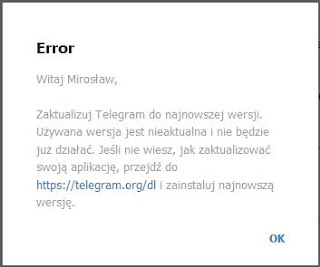Aktualizacja 13.02.2023
Kiedy w lipcu 2021 roku po raz pierwszy pisałem o komunikatorze Telegram pod Windows XP byłem przekonany, że aplikacja Telegram Desktop dla tego systemu nigdy nie powstała i nawet jej nie szukałem. Okazuje się, że byłem w błędzie. Dzięki komentarzowi anonimowego czytelnika (szkoda że nawet jego nicka nie mogę tu wymienić) otrzymałem link do wersji Telegram Desktop 1.8.15 działającej pod Windows XP: https://archive.org/details/tsetup.1.8.15. Oczywiście to stara wersja, nie obsługuje poprawnie użytkowników i grup utworzonych po ostatnich zmianach w serwisie, ale starsze kontakty i grupy można nadal obsługiwać bez problemu. Moim zdaniem znacznie wygodniej niż w wersji „przeglądarkowej”.
Temu samemu użytkownikowi zawdzięczamy link do przeglądarki internetowej dla Windows XP obsługującej wiele współczesnych serwisów, w tym nowe wersje Telegram Web: http://ostrorog.net/download/MiniBrowser_1.0.0.121_Modified.zip. Mogłaby to być zupełnie nowa jakość jeśli chodzi o przeglądarki dla Windows XP, ale niestety nie mogę jej z czystym sumieniem polecić: na moim sprzęcie okazała się koszmarnie wolna, w stopniu uniemożliwiającym wygodne użytkowanie. Więcej na ten temat napisałem tytaj: https://mirekcpl.blogspot.com/2023/02/kafan-minibrowser-hit-czy-kit.html.
Aktualizacja 31.12.2022
Niestety poniższy tekst stracił swoją aktualność. Po ostatnich zmianach aplikacja Telegram Web w wersji Z nie jest już kompatybilna z przeglądarką Pale Moon, a w konsekwencji z wywodzącymi się od niej i działającymi pod Windows XP New Moon oraz MyPal. W daszym ciągu działa wersja „klasyczna” (nie wiem jak długo jeszcze) ale już nie w pełni poprawnie. W ten sposób kończy się możliwość korzystania pod Windows XP z komunikatora Telegram, chyba już ostatniego który jeszcze działał.
Nie tak dawno, 18 lipca, pisałem o dostępności przeglądarkowej wersji komunikatora Telegram pod Windows XP. W związku ze zmianami wprowadzonymi przez developerów powodującymi niezgodność nowej wersji aplikacji z przeglądarką Pale Moon, a w konsekwencji i z jej wersjami dla XP (New Moon i MyPal), zaproponowałem korzystanie z wersji „klasycznej”: https://web.telegram.org/?legacy=1#/.
Nie trzeba było długo czekać: w komunikatorze Telegram nastąpiły dalsze zmiany, a w konsekwencji „klasyczny” klient, chociaż w dalszym ciągu dostępny, nie działa już prawidłowo. Po jego uruchomieniu pojawia się ostrzeżenie o tym, że niebawem w ogóle przestanie on działać, użytkownik zarejestrowany w nowej wersji Telegrama pojawia się na liście jako „unsupported user”, niektóre załączniki do wiadomości również nie są obsługiwane.Czyżby zatem koniec Telegrama pod Windows XP? Na szczęście nie! Aplikacja Telegram Web Z dostępna pod adresem https://web.telegram.org/z/ została zaktualizowana do wersji alpha 1.24 i jest znowu kompatybilna z przeglądarką Pale Moon oraz MyPal pod Windows XP. Nie sprawdzałem w New Moon, ale powinna też działać. Mam nadzieję, że zaraz tego nie zepsują. Miłego telegramowania!